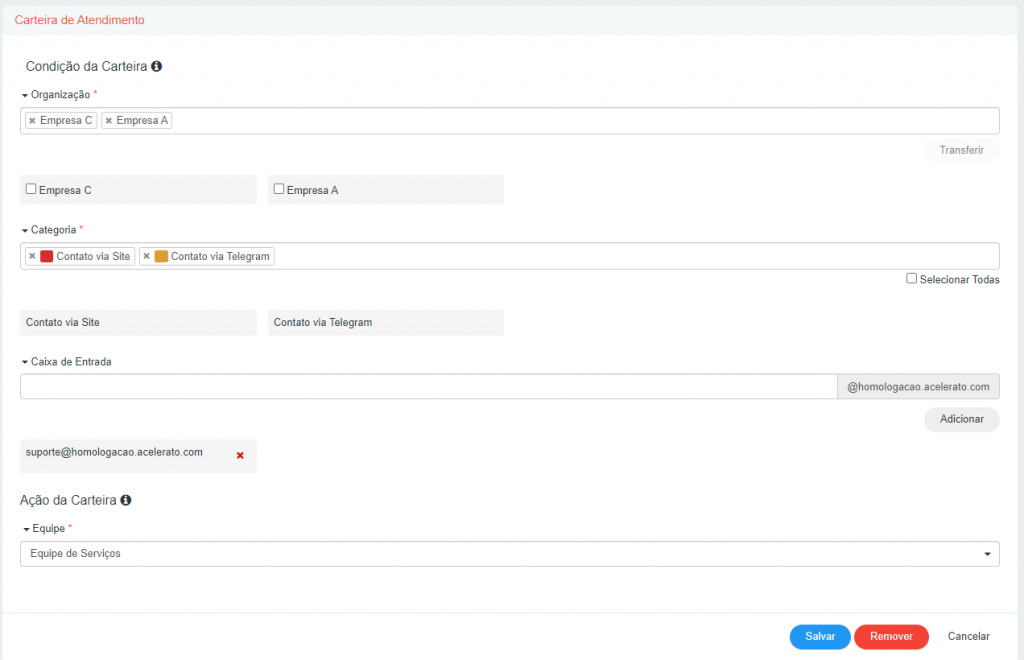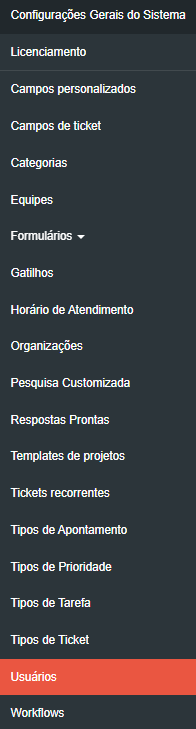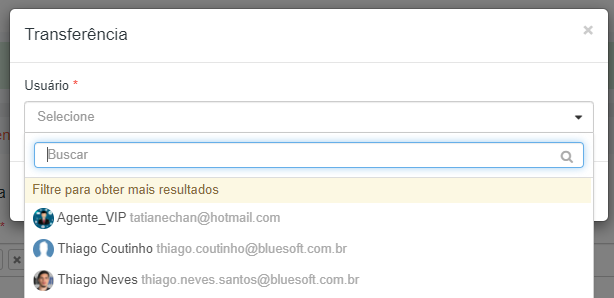Agora no Acelerato é possível criar uma carteira de atendimento para os usuários, facilitando o atendimento e gerenciamento dos chamados pelos atendentes. Para utilização devemos seguir os seguintes passos:
- Acessar o menu Configurações > Usuários
2. Selecionar o usuário desejado para edição.
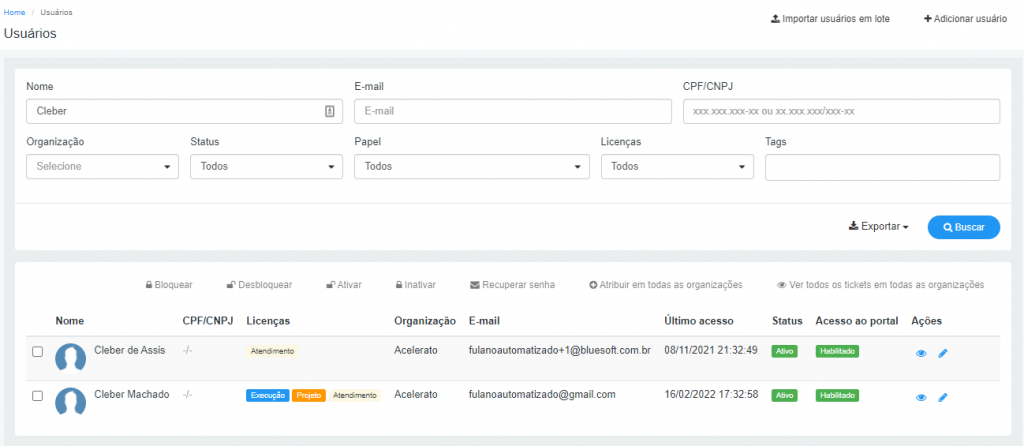
3. Acessar a aba “Carteira“
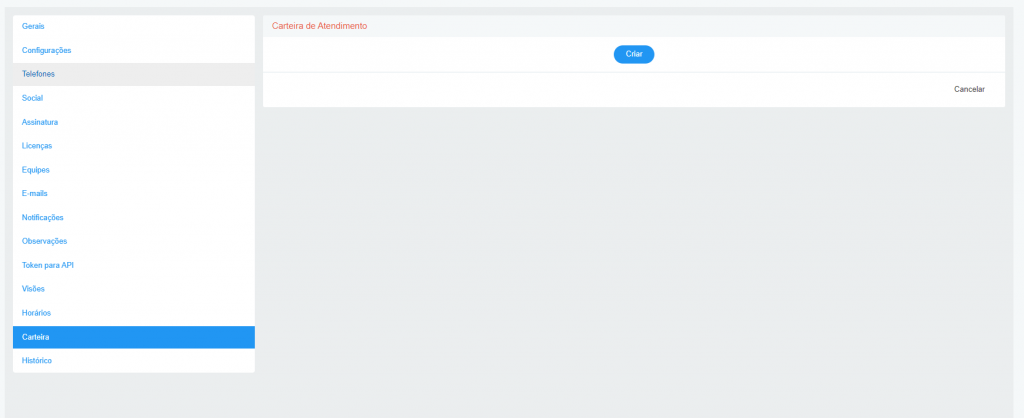
4. Clicar em “Criar” deve inserir os dados necessários.
- Condição da Carteira
- Organização
- Categoria
- Caixa de Entrada
- Ação da Carteira
- Equipe
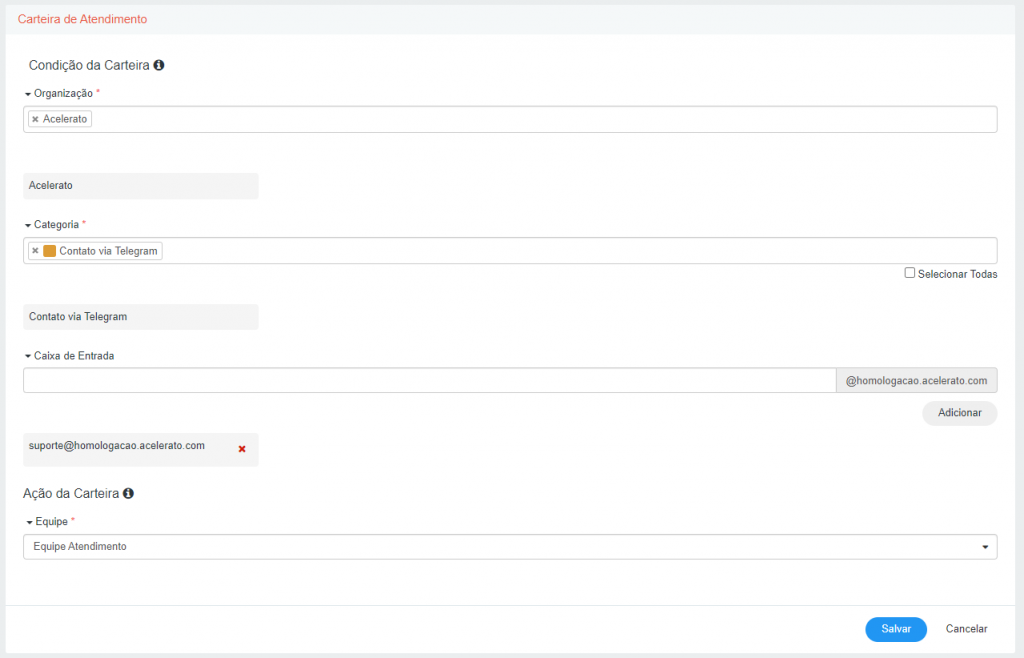
Organização
As organizações demonstradas serão de acordo com as organizações atendidas pelas equipes que estão vinculadas ao usuário.
- Exemplo:
- A equipe de atendimento vinculada ao usuário atende as organizações A e B, as organizações demostradas para seleção serão as organizações A e B
Caso quisermos adicionar mais de uma organização na carteira de atendimento do usuário as categorias da segunda organização deverá ser igual as categorias da primeira organização.
Categorias
- Exemplo
- A organização A possuí as categorias “contato via Telegram” e “contato via Site” ativas, já na organização B as categorias ativas para organização deverão ser as categorias contato Via Telegram e contato Via Site, pois o atendente deverá atender o mesmo serviço em ambas as organizações.
Caixa de Entrada
A caixa de entrada deverá ser preenchida com os domínios de e-mails que os clientes utilizam para abrir chamados.
- Exemplo
- Em nosso exemplo inserimos o domínio SUPORTE@HOMOLOGACAO.ACELERATO.COM onde realizamos o envio de e-mails para criação de chamados no ambiente de testes.
Equipe
As equipes demonstradas serão todas as equipes de atendimento cadastradas no Acelerato que o usuário participa.
- Exemplo
- Utilizamos a equipe de atendimento.
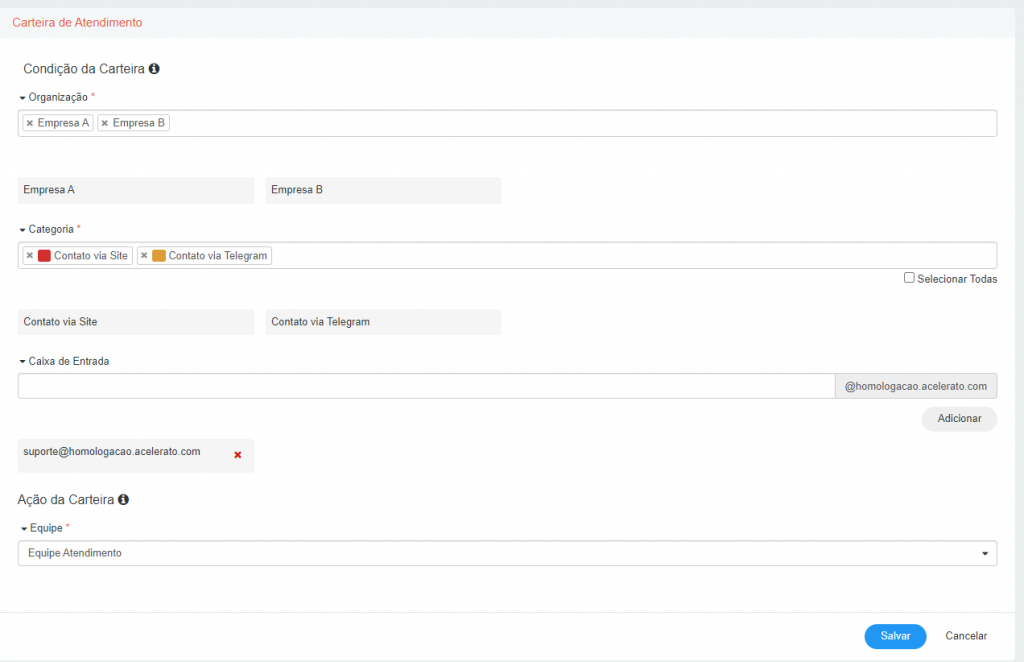
Criação de Chamado
Portanto quando recebermos um chamado com as configurações iguais a da carteira de atendimento de um determinado atendente, o sistema irá alterar automaticamente para o atendente especifico desta carteira.
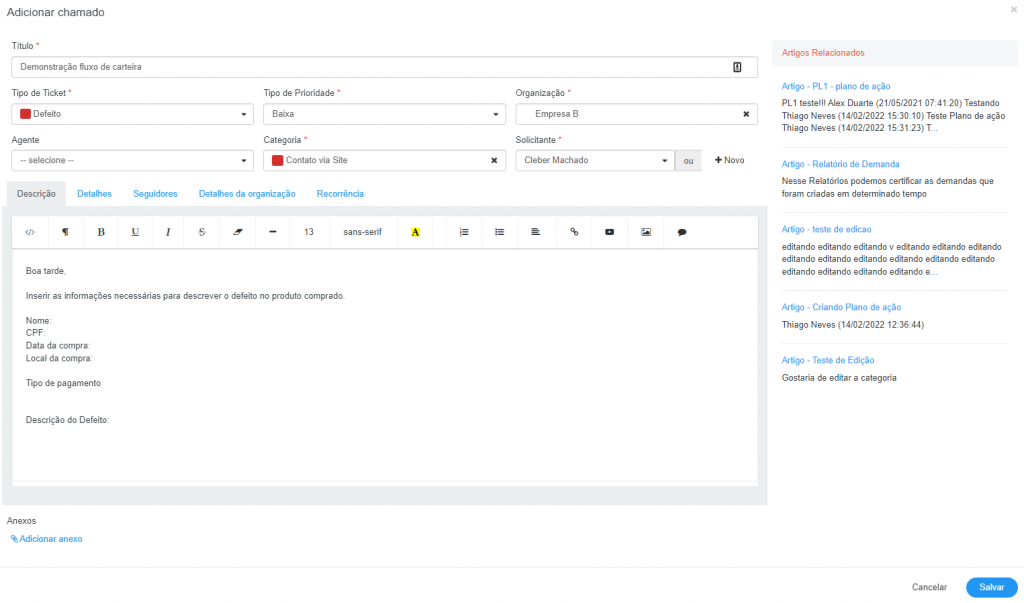
Após criar o chamado o atendente e equipe serão definidos automaticamente de acordo com as configurações realizadas na carteira de atendimento.
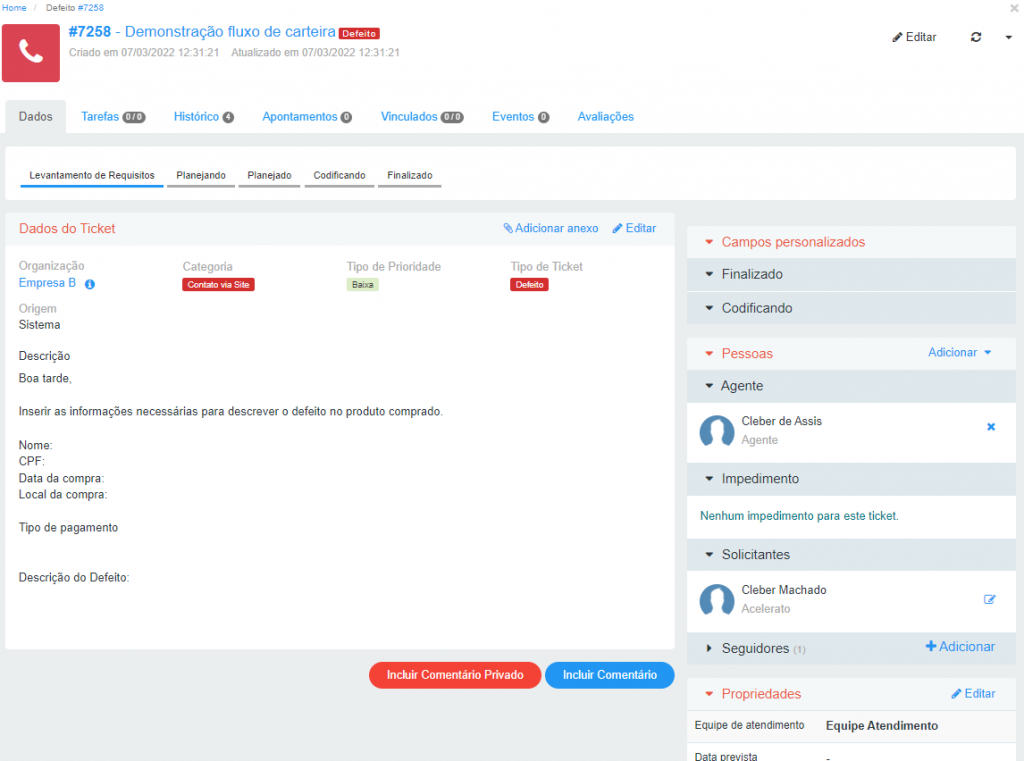
Histórico de Usuário
Também será possível visualizar o histórico de alterações realizadas na carteira de atendimento.
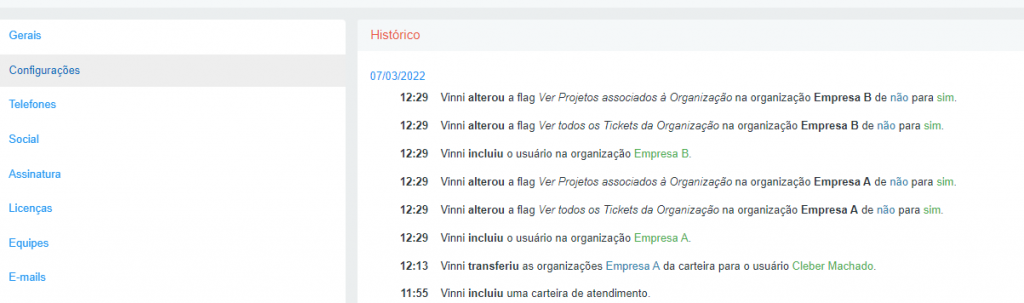
Validações referente a Carteira de Atendimento
- A organização e categoria deverá ser única, sendo assim não será possível inserir a mesma combinação em outra carteira de atendimento
- Para cadastrar mais de uma organização na carteira de atendimento é obrigatório que as categorias de ambas as organizações estejam com os mesmos serviços ativos.
- Não será possível inativar categoria, organização ou usuários que possuem uma carteira de atendimento, sendo possível após a exclusão da carteira ou das informações inseridas dentro da carteira.
- Somente usuários com a licença de atendimento estarão com a opção de inserção de carteira de atendimento.
- Caso exista configurações de distribuição de agentes automaticamente ou configuração de gatilhos a carteira irá se sobressair.
Transferência de Carteira de Atendimento
Será possível realizar a transferência da carteira de atendimento, facilitando a organização e atendimento caso o usuário entre de férias dentre outras situações. Para realizar o processo de transferência o usuário de origem deverá possuir duas ou mais organizações na carteira original e possuir as mesmas categorias ativas conforme mencionado anteriormente. Após validar as informações iniciais devemos seguir os seguintes passos:
- Selecionar a organização desejada para a transferência da carteira.
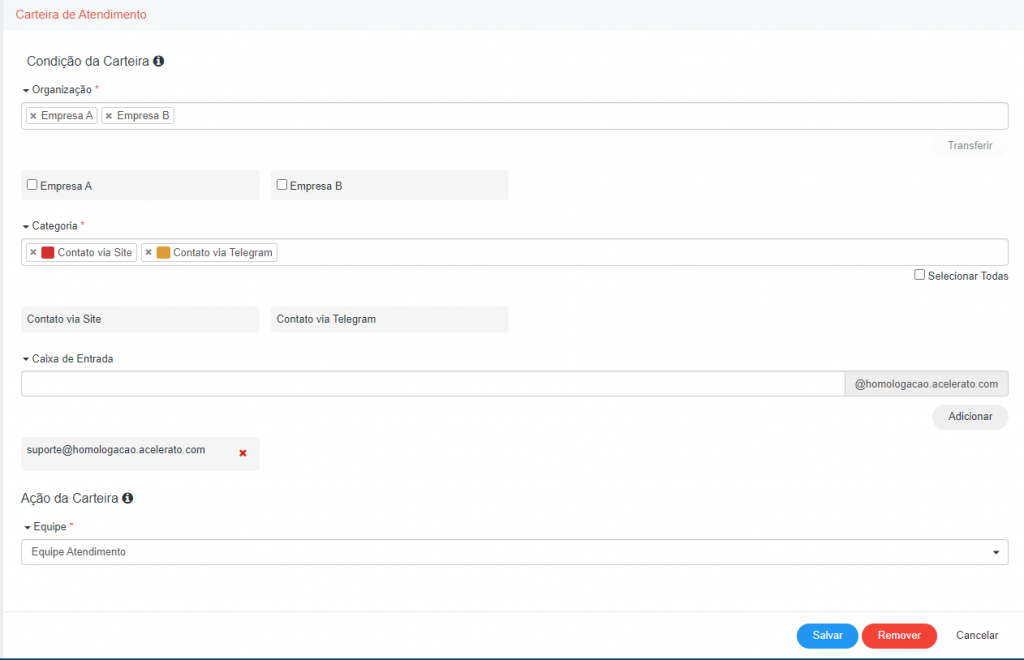
A opção de transferência estará disponível somente a inserção de duas ou mais organizações.
2. Clicar em “Transferir“
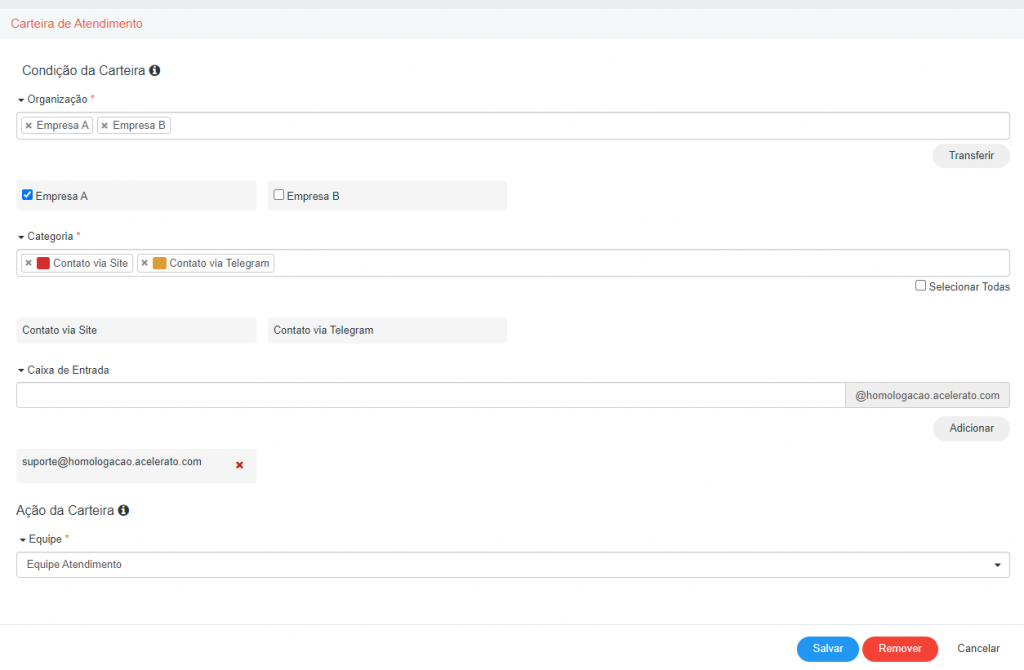
3. Selecionar o usuário que deseja transferir a carteira.
Será demonstrada para transferência somente usuários que possuem uma carteira de atendimento. Após a seleção e realizada a transferência da carteira será possível visualizarmos a organização na carteira do usuário de destino.